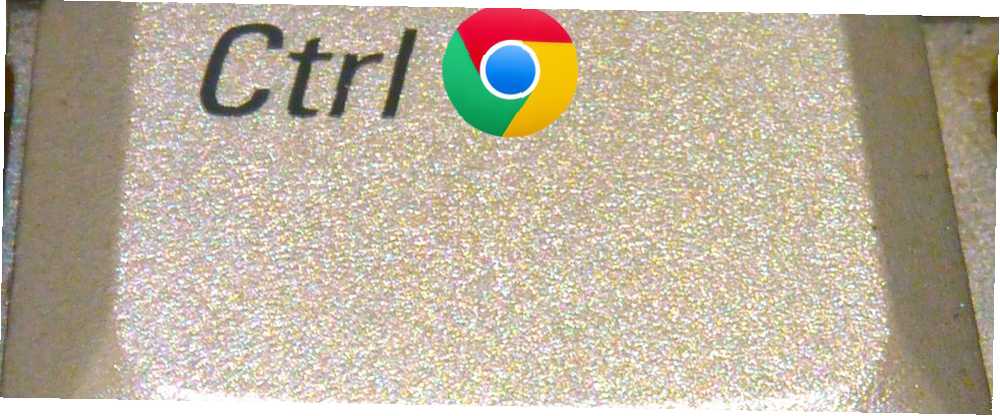
Peter Holmes
0
961
149
Řízení Klávesa na klávesnici počítače je součástí několika užitečných zkratek. Podívejme se, jak tento klíč může zlepšit váš pracovní postup v prohlížeči Chrome.
1. Vyberte více karet kliknutím na ně Control. Držíte Posun klávesa místo toho také funguje. Poté můžete přetáhnout celou hromadu karet z aktuálního okna a dát jim vlastní okno. Nenechte se pustit Řízení klíč, dokud nepřesunete karty.
2. Víte, že můžete použít Control + D zaregistrovat si webovou stránku, že? Co takhle další? Pomocí kláves Control + Shift + D můžete všechny záložky otevřít najednou. Můžete také kliknout pravým tlačítkem na kteroukoli kartu a vybrat Záložka Všechny záložky… z kontextové nabídky. Obě tyto akce umístí aktuálně otevřené stránky do samostatné složky ve složce Záložky
Všechny tyto záložky můžete obnovit dohromady výběrem Otevřete všechny záložky z místní nabídky jejich nadřazené složky.
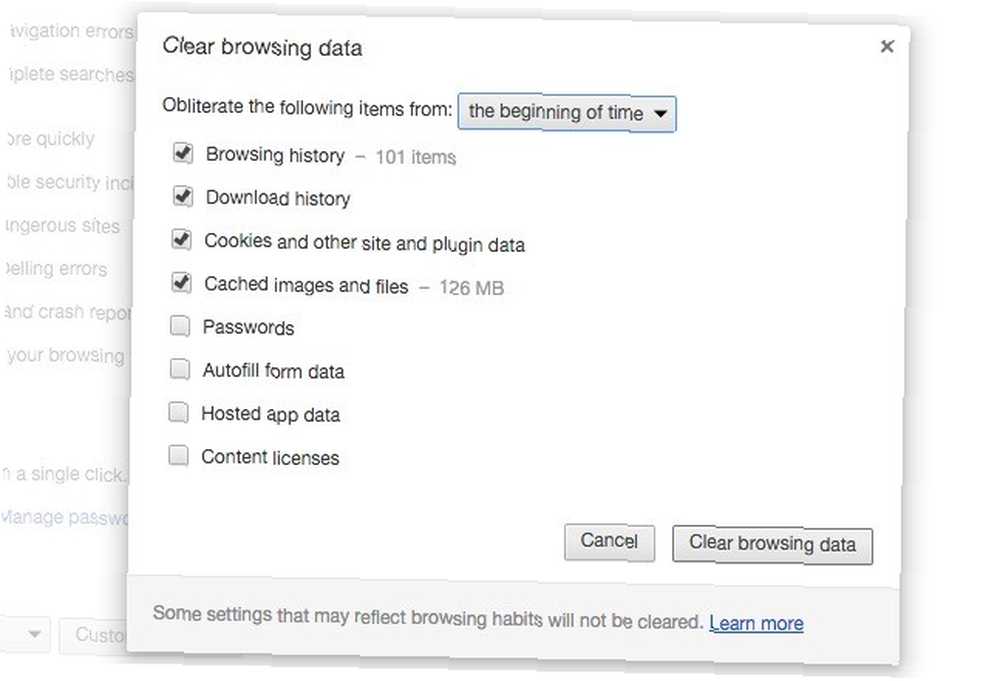
3. Stisknutím kláves Control + Shift + Del vyvolejte dialogové okno Vymazat data prohlížení které můžete vidět na obrázku výše. Tato zkratka vám ušetří několik kroků: otevření historie prohlížeče prostřednictvím nabídky Chrome nebo Control + Y a poté klepnutím na Smazat údaje o prohlížení… tam tlačítko.
Poznámka: Pokud používáte Chrome v počítači Mac, použijte příkaz klíč namísto Řízení klíč pro všechny tyto zkratky.
Nejedná se o jediné klávesové zkratky Control, které můžete využít. Přečtěte si naši konečnou příručku klávesových zkratek pro Windows Klávesové zkratky Windows Windows: The Ultimate Guide Klávesové zkratky Windows Windows: The Ultimate Guide Klávesové zkratky vám mohou ušetřit hodiny času. Zvládněte univerzální klávesové zkratky Windows, klávesové triky pro specifické programy a několik dalších tipů, jak zrychlit práci. dozvědět se více.
Rádi bychom věděli, které klávesové zkratky Control považujete v prohlížeči Chrome za nezbytné.
Image Credit: Ovládací klíč pomocí fotosave přes Shutterstock











